Cómo usar el intercambio de archivos de iCloud en iPhone y iPad

¿Alguna vez quisiste compartir un archivo de iCloud en tu iPhone o iPad? ¿Quizás quieras colaborar con otras personas en archivos, carpetas y otros documentos de iCloud? Con iCloud Drive, es fácil compartir archivos e invitar a otros a ver o editar sus archivos directamente desde su iPhone o iPad.
Con el uso compartido de archivos de iCloud, no envíe el archivo en sí, sino envíeles un enlace para acceder al archivo. Esto permite a los usuarios realizar cambios en el archivo o carpeta siempre que tengan los permisos. La capacidad de compartir archivos usando iCloud para la colaboración ha estado disponible durante algún tiempo, pero después de la actualización de iOS 13.4, también puede compartir carpetas de manera similar, llegando finalmente a servicios de la competencia como Dropbox, Google Drive, etc.
¿Quiere probar esta función en su dispositivo iOS? Siga leyendo para aprender cómo usar el uso compartido de archivos de iCloud tanto en iPhone como en iPad.
Cómo usar el intercambio de archivos de iCloud en iPhone y iPad
Se pueden compartir archivos, carpetas y otros documentos de iCloud fácilmente con la aplicación Archivos, que está preinstalada en todos los dispositivos iOS. Sin embargo, necesitará un iPhone o iPad con al menos iOS 12. Para compartir carpetas, su dispositivo debe ejecutar iOS 13.4 / iPadOS 13.4 o posterior. Simplemente siga los pasos a continuación para invitar a las personas a colaborar en tiempo real.
- Abra la aplicación Archivos desde la pantalla de inicio de su iPhone o iPad.
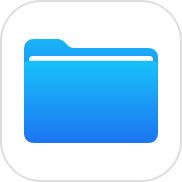
- Ve a la ubicación de «iCloud Drive» en la aplicación Archivos.
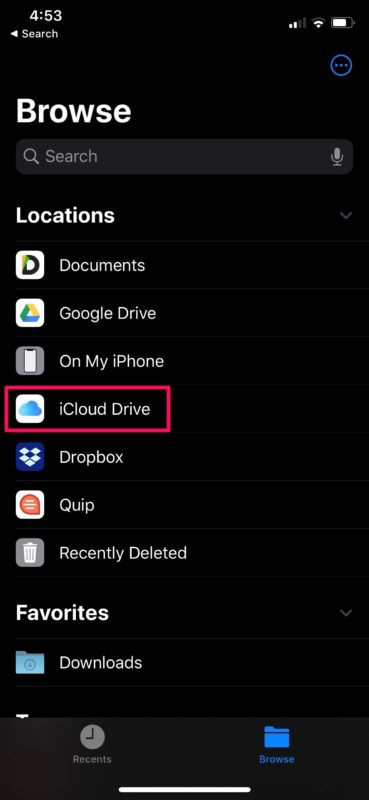
- Aquí, toque cualquiera de las carpetas para ver los archivos y otras subcarpetas almacenadas en iCloud Drive.
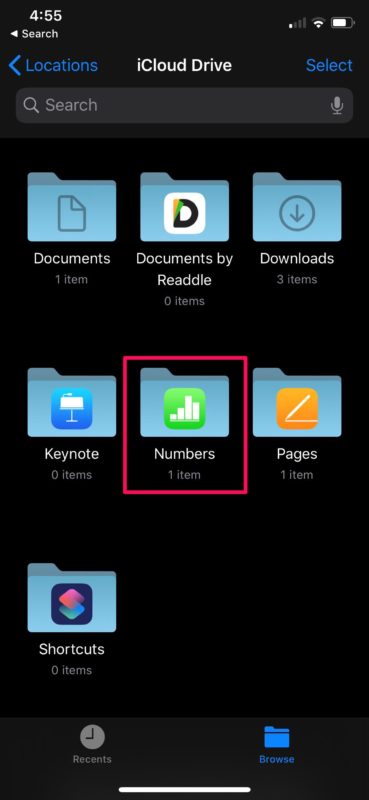
- Ahora toque y mantenga presionado el archivo que desea compartir con otros usuarios. Esto también funciona en subcarpetas.

- Simplemente haga clic en «Compartir» como se muestra en la captura de pantalla a continuación.
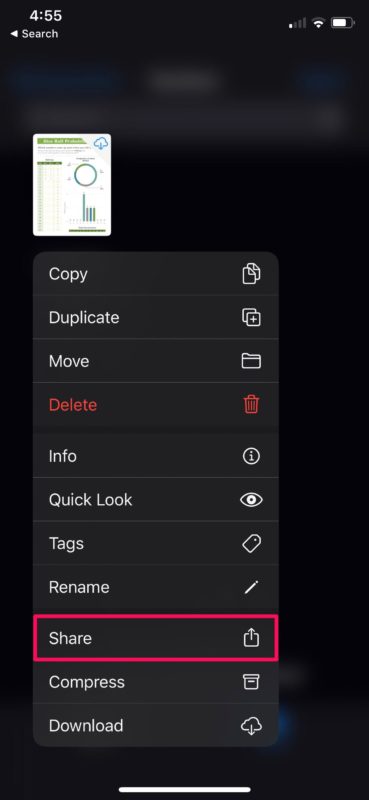
- Esto abrirá la hoja para compartir de iOS en tu dispositivo. Tendrás un montón de opciones diferentes para compartir archivos. Haga clic en ‘Agregar personas’ justo debajo de Copiar a hoja de distribución.
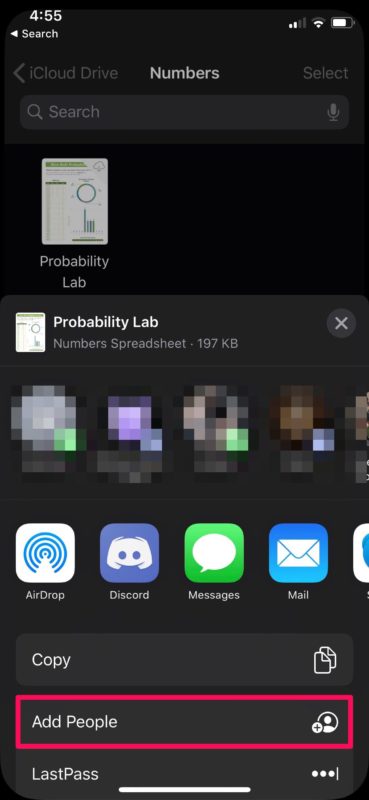
- Ahora, verá una lista de aplicaciones de uso frecuente que se pueden usar para compartir el enlace de invitación. Además, puede controlar los permisos de archivos / carpetas para las personas con las que los comparte. Para hacer esto, simplemente seleccione «Opciones para compartir».

- Aquí puede elegir entre editar o ver solo los permisos de la persona con la que intenta compartir el archivo.

Listo, ahora ha aprendido a compartir archivos de iCloud tanto en su iPhone como en su iPad.
Hasta hace poco, los usuarios de iOS y iPadOS que querían compartir sus carpetas con otros para colaborar en tiempo real tenían que recurrir a servicios de la competencia como Dropbox o Google Drive. Esta ha sido una de las funciones más solicitadas durante un tiempo, pero gracias a las actualizaciones recientes de iOS y ipadOS, puede usar el almacenamiento de iCloud Drive para colaborar en presentaciones, proyectos grupales y más.
Un archivo, carpeta o documento compartido pueden ser vistos y editados por hasta 100 personas a la vez en iCloud. Los permisos para ver o editar un documento pueden ser cambiados en cualquier momento por el propietario del archivo, siguiendo el mismo procedimiento, y los cambios se reflejarán inmediatamente por parte del destinatario. Y en caso de que no esté seguro, aquí le mostramos cómo acceder y editar archivos de iCloud en su iPhone y iPad.
La implementación de Apple de la colaboración en tiempo real no es perfecta, ya que es incómodo repasar el historial de versiones de documentos editados a diferencia de Google Drive o Dropbox.
También vale la pena señalar que si mueve la ubicación de un archivo o carpeta específico a iCloud, los enlaces compartidos dejarán de funcionar y los destinatarios perderán el acceso a los archivos.
Por supuesto, esto es para iPhone y iPad, pero los usuarios de Mac también pueden usar el uso compartido de archivos de iCloud Drive como se explica aquí.
¿Aprendió a usar el uso compartido de archivos de iCloud en iPhone o iPad? ¿Qué otros servicios utilizó para la colaboración en tiempo real antes de que Apple implementara esta función en iCloud? Y, por supuesto, si quieres buscar más consejos de iCloud Drive aquí, échales un vistazo. Como siempre, cuéntanos tus experiencias y pensamientos en los comentarios.
